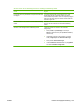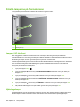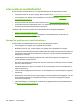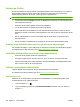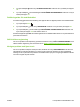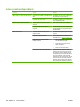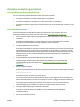HP Color LaserJet CP3525 Series Printers User Guide
Avhjälpa anslutningsproblem
Lösa problem med direktanslutning
Om du har anslutit produkten direkt till en dator kontrollerar du kabeln.
●
Kontrollera att kabeln är ansluten till både datorn och produkten.
●
Kontrollera att kabeln inte är längre än 2 meter. Byt ut kabeln om det behövs.
●
Kontrollera att kabeln fungerar genom att ansluta den till en annan produkt. Byt ut kabeln om det
behövs.
Lösa nätverksproblem
Kontrollera följande för att bekräfta att produkten kommunicerar med nätverket. Skriv ut en
konfigurationssida innan du börjar. Mer information finns i
Informationssidor på sidan 128.
1. Förekommer det några fysiska anslutningsproblem mellan arbetsstationen eller filservern och
produkten?
Kontrollera att nätverkskablarna, anslutningarna och router-konfigurationerna är korrekta.
Kontrollera att nätverkskablarnas längder uppfyller kraven för nätverket.
2. Är nätverkskablarna korrekt anslutna?
Kontrollera att produkten är ansluten till nätverket med passande port och kabel. Kontrollera alla
kabelanslutningar för att se att de sitter fast ordentligt och på rätt ställe. Om problemet kvarstår,
försök ansluta med andra kablar eller till andra portar i navet eller överföringsenheten. Den gula
aktivitetslampan och den gröna länkstatuslampan bredvid portanslutningen på baksidan av
produkten ska lysa.
3. Är länkhastigheten och duplexinställningarna korrekt inställda?
Hewlett-Packard rekommenderar att du låter denna inställning vara i automatiskt läge
(standardinställning). Mer information finns i
Inställningar för länkhastighet och duplex
på sidan 71.
4. Kan du "pinga" produkten?
Använd kommandoprompten för att skicka ett ping-kommando från datorn till produkten. Exempel:
ping 192.168.45.39
Kontrollera att "ping" visas RTT (round-trip times).
Om du kan lyckas med "ping"-kommandot kontrollerar du att konfigurationen för produktens IP-
adress är korrekt på datorn. Om den är korrekt tar du bort den och lägger sedan till produkten igen.
Om pingkommandot misslyckas kontrollerar du att nätnaven är på. Kontrollera sedan att
nätverksinställningarna, produkten och datorn är konfigurerade för samma nätverk.
5. Har några tillämpningsprogram installerats i nätverket?
Kontrollera i så fall att dessa är kompatibla och rätt installerade med de tillämpliga
skrivardrivrutinerna.
6. Kan andra användare skriva ut?
SVWW Avhjälpa anslutningsproblem 207